Miten näen välimuistin koon Windows 10: ssä? Jos Windows-tietokone tai kannettava tietokone on varustettu uusin prosessori tai CPU ja haluat nähdä, onko se on varustettu välimuisti, tämä gearupwindows artikkeli auttaa sinua.
tiedoksi, Prosessorivälimuistia on kolme tasoa. Nämä ovat seuraavat:-
- L1-välimuisti: Tämä on ensisijainen välimuisti, joka on upotettu prosessoripiiriin. Tämän tyyppinen välimuisti on nopea, mutta se tarjoaa minimaalisen tallennuskapasiteetin. Valitettavasti, nykyään harvoin nähdä tällaisia prosessoreita, joka tulee L1 välimuisti.
- L2-välimuisti: tämä on toissijainen välimuisti, joka voidaan joko upottaa suorittimen sirulle tai asettaa saataville omalle erilliselle sirulleen, jossa on nopea väylä, joka yhdistää sen suorittimeen.
- L3-välimuisti: prosessorit, joissa on L3-välimuisti, on suunniteltu toimimaan L1-ja L2-välimuistien varmuuskopiointina. Vaikka L3-välimuisti on hitaampi kuin L1-ja L2-välimuistit, se on nopeampi kuin RAM-muisti ja lisää merkittävästi L1-ja L2-välimuistia.
koko tarina on, että mitä enemmän L2-ja L3-välimuistia tietokoneellasi, järjestelmäsi noutaa tiedot nopeammin, jolloin ohjelmasi vastaavat nopeammin ja tarkemmin.
tässä gearupwindows-postauksessa ohjeistamme sinua tarkistamaan prosessorin välimuistin koon Windows 10: ssä. On olemassa ainakin neljä tapaa, joiden kautta voit hakea L1, L2, ja L3 välimuisti. Nämä ovat seuraavat:-
- komentokehotteen käyttäminen
- Tehtävienhallinnan kautta
- CPU-Z: n käyttäminen
aiheet
Kuinka tarkistaa prosessorin välimuistin koko Windows 10: ssä komentokehotteen avulla?
Vaihe 1. Avaa komentorivi.
avataksesi Suorita-valintaikkunan painamalla samanaikaisesti Windows logo + R-näppäimiä. Kirjoita sitten Suorita-ruutuun cmd ja paina Enter näppäimistöltä.
Vaihe 2. Kirjoita avautuvaan komentoriviikkunaan seuraava komento ja paina Enter näppäimistöltä:-
wmic cpu saada L2CacheSize, L3Cachesize
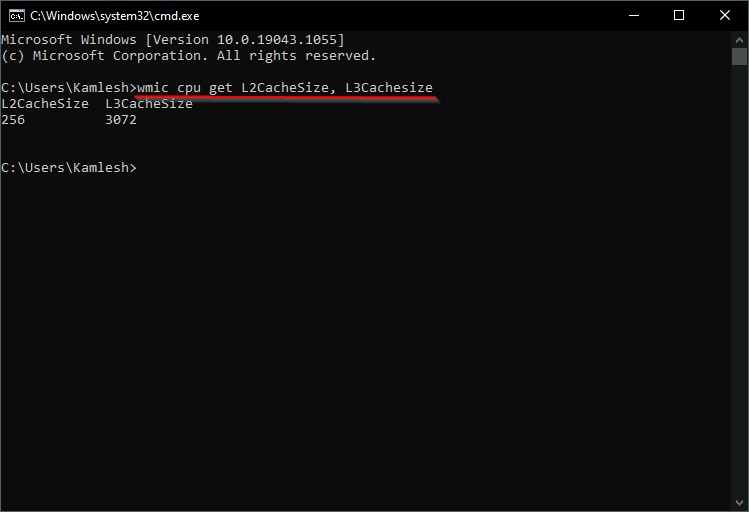
yllä oleva komento antaa tulosteen L2-ja L3-välimuistien koolla KB: ssä. Kuten yllä olevasta kuvasta näkyy, suorittimessa on 256 KB L2-välimuisti ja 3072 KB L3-välimuisti.
Kuinka tarkistaa prosessorin välimuistin koko Windows 10: ssä Tehtävienhallinnan avulla?
Task Manager on toinen hyvä vaihtoehto, jonka kautta voi tarkastella tai nähdä prosessin välimuistin kokoa. Näin se onnistuu: –
Vaihe 1. Avaa Tehtävienhallinta Ctrl + Shift + Esc-pikanäppäimillä tai muulla menetelmällä.
Vaihe 2. Jos Tehtävienhallinta avautuu kompaktissa tilassa, klikkaa Lisätietoja nähdäksesi koko tilan.
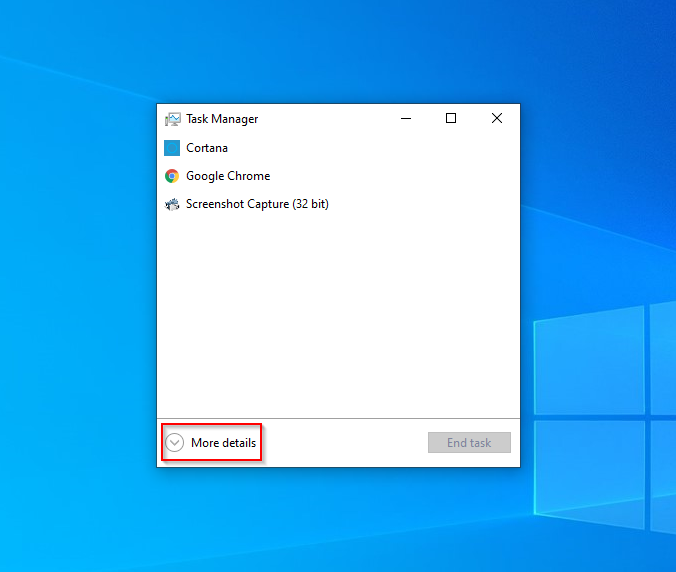
Vaihe 3. Nyt, klikkaa Suorituskyky-välilehti Tehtävienhallinta-ikkunassa. Sitten, klikkaa CPU vasemmassa ruudussa. Näet L1 -, L2-ja L3-välimuistin koot, jotka on lueteltu oikeassa ruudussa alareunassa.
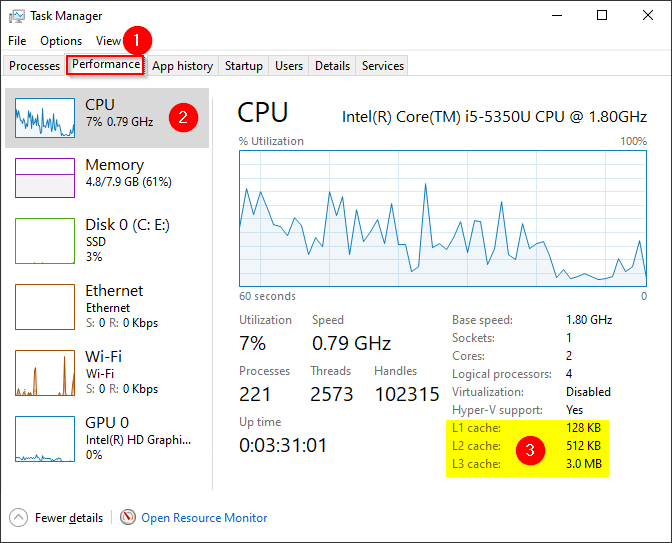
Kuinka tarkistaa prosessorin välimuistin koko Windows 10: ssä käyttäen CPU-Z: tä?
Vaihe 1. Lataa CPU-Z freeware työkalu sen virallisilla verkkosivuilla.
Vaihe 2. Asenna se tietokoneeseen ja käynnistä tämä työkalu.

Vaihe 3 Napsauta välimuistit-välilehteä nähdäksesi tiedot prosessorin Välimuistimuistin koosta Windows 10: ssä. Voit käyttää tätä työkalua tarkistaa välimuistin koko Windows 8 ja 7 käyttöjärjestelmissä myös.